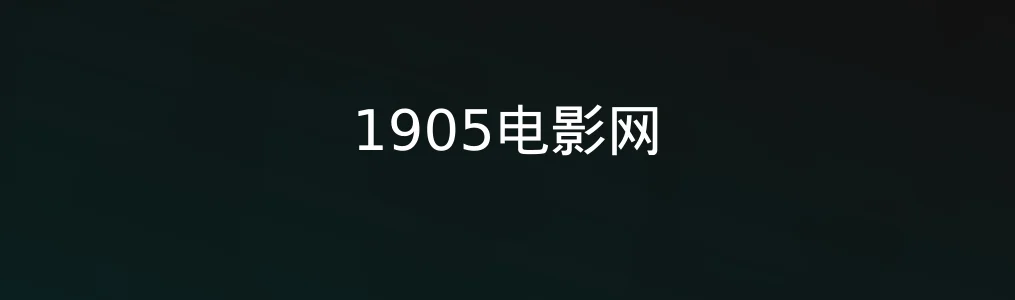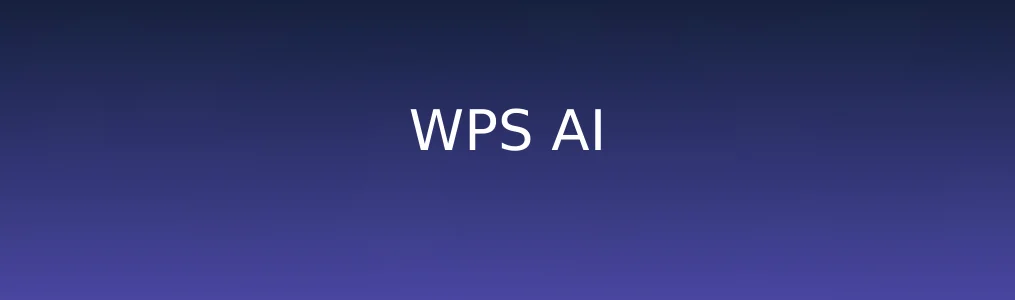
WPS AI是金山办公推出的AI驱动智能助手,深度集成在WPS Office办公套件中,支持文字、表格、演示等多场景下的自动化处理。通过自然语言理解与生成技术,WPS AI能帮助用户快速撰写文档、优化表达、提炼重点,大幅提升办公效率。学习如何正确使用WPS AI,已成为现代职场人士提升生产力的重要技能。
前期准备与基础设置
1. 确保已安装最新版本的WPS Office(PC端或移动端),推荐使用Windows或macOS客户端以获得完整功能。
2. 登录您的WPS账号。未注册用户需先在官网完成注册并激活邮箱。
3. 进入任意文档编辑界面(如新建一个Word文档),点击顶部菜单栏的“AI助手”按钮(图标为灯泡形状),首次使用会提示开启WPS AI服务。
4. 根据引导完成权限授权,包括允许访问文档内容用于AI分析。完成后,WPS AI即处于待命状态,可随时调用。
核心功能操作步骤
以“自动生成会议纪要”为例,展示WPS AI的核心应用流程:
1. 打开一个空白或已有内容的文档,输入原始会议记录文本,例如:“今天讨论了项目进度,A组负责前端开发,B组做后端接口,下周三前要完成联调。”
2. 选中该段文字,右键选择“让WPS AI优化”或点击侧边栏AI助手中的“生成会议纪要”模板。
3. WPS AI将在几秒内生成结构清晰的纪要,包含标题、时间、参与人(若识别到)、任务分工和截止日期,并高亮关键信息。
4. 用户可点击“插入文档”将结果正式添加至当前文件。此过程同样适用于报告撰写、邮件草拟、PPT大纲生成等场景。
实用技巧与注意事项
- 使用明确指令可提高输出质量。例如,“请将以下内容改写为正式商务邮件”比“改一下”更有效。 - 在表格中使用WPS AI时,选中数据区域后可命令其“分析趋势并生成总结”,适用于销售报表、财务数据解读。 - 注意保护敏感信息,避免在AI交互中输入个人隐私或公司机密内容。 - WPS AI目前依赖云端计算,需保持网络连接稳定;离线状态下仅提供基础语法检查功能。
常见问题解决
1. AI按钮灰色不可用? 检查是否已登录账号,确认软件版本是否为V11.8.2及以上,并尝试重启程序。
2. 生成内容不准确? 调整输入提示语,增加上下文细节;也可手动修改一次后点击“反馈”,帮助系统学习偏好。
3. 响应速度慢? 查看网络状况,避开高峰时段使用;企业用户建议联系管理员配置专属加速通道。
4. 无法找到AI入口? 在“审阅”或“工具”选项卡中查找“AI助手”,部分旧版需手动启用插件。 掌握WPS AI的操作不仅能节省重复性劳动时间,还能提升文档的专业度与逻辑性。随着使用频率增加,系统将逐步适应个人写作风格,提供更精准的服务。
相关文章